应用简介
光影魔术手是简便易用的图像处理软件,通过AI算法自动分析照片内容,轻松实现专业级调色效果,无需手动反复调节。提供人像、风景、美食、质感等丰富滤镜,适配多种场景,轻松拍出大片感。智能识别并优化面部细节,提升照片清晰度。内置海量证件照模板,支持一键抠图、换背景和裁剪,满足报考、报名等需求。无需专业设备,手机拍摄即可生成标准化证件照。
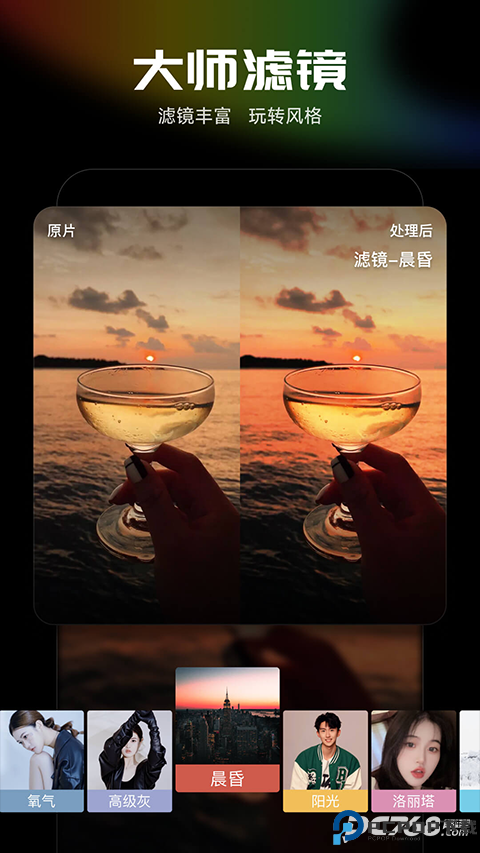
1、打开软件,导入照片后点击顶部 “保存” 按钮。
2、在保存窗口中找到 “文件大小” 选项,通过拖动滑块或输入数值调整KB值。
3、点击 “确定” 保存,适用于单张照片快速压缩。

1、点击 “打开” 按钮选择照片。
2、点击菜单栏 “抠图” → “自动抠图”,软件自动识别主体与背景。
3、若识别不准确,在需保留区域划线,软件会智能选中主体。
4、抠图完成后点击 “替换背景”,右侧选择 “更多颜色”。
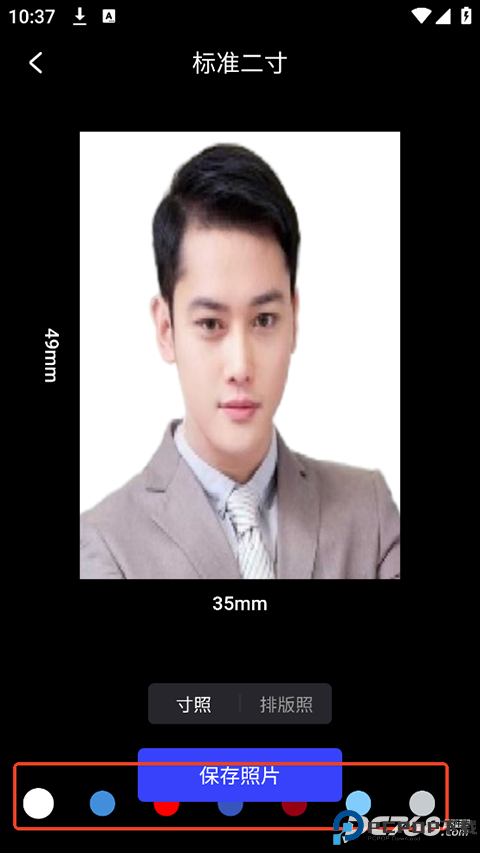
5、挑选目标背景色,点击 “确定” 应用新底色。
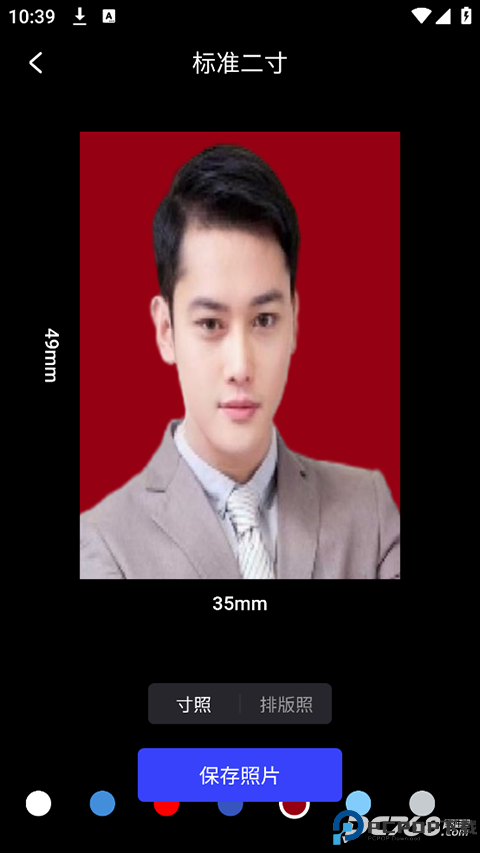
6、点击 “另存为”,选择保存路径和格式(如/PNG)。

1、打开照片后点击 “抠图” → “自动抠图”。
2、在背景区域划线选中需删除部分,勾选 “非选中区域”。
3、点击 “替换背景”,选择透明背景或新背景色,保存为PNG格式。
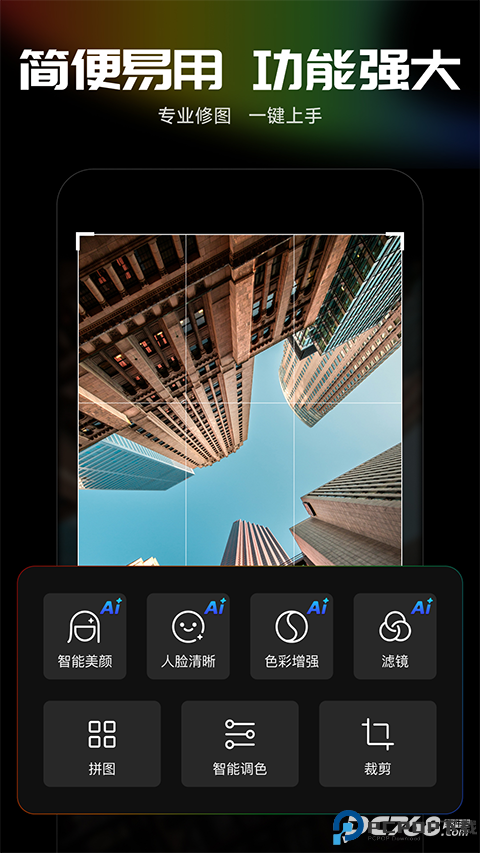
1、打开光影魔术手,导入需要调整尺寸的照片。
2、点击工具栏中的“尺寸”按钮。
3、在弹出的界面中,可以选择预设尺寸,或者点击“添加常用尺寸”按钮,输入自定义的宽度和高度。
4、调整完成后,点击“确定”按钮。
5、点击“保存”按钮,保存调整尺寸后的照片。
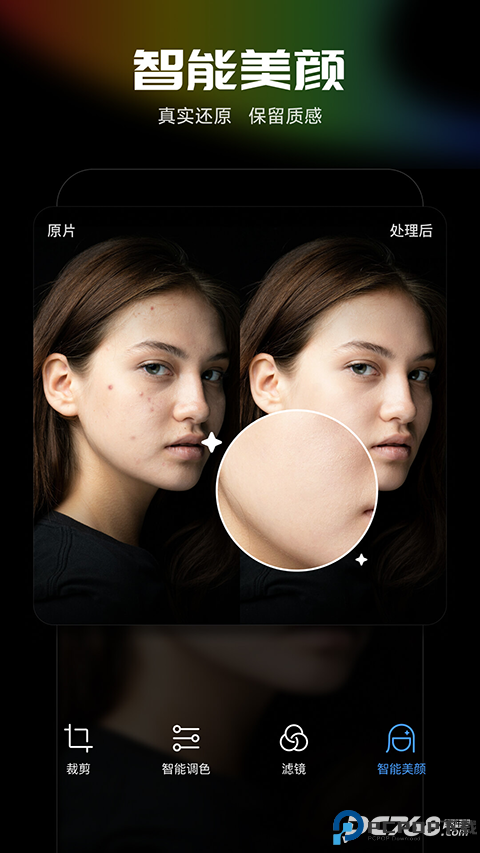
1、点击 “打开” 按钮选择含文字的照片。
2、点击右侧工具栏 “数码暗房” → “人像” → “祛斑”。
3、调整祛斑工具 “半径”(控制涂抹范围)和 “力度”(控制清除强度)。
4、用红色圆圈在文字处涂抹,直至文字消失。
5、点击 “保存” ,完成文字去除。
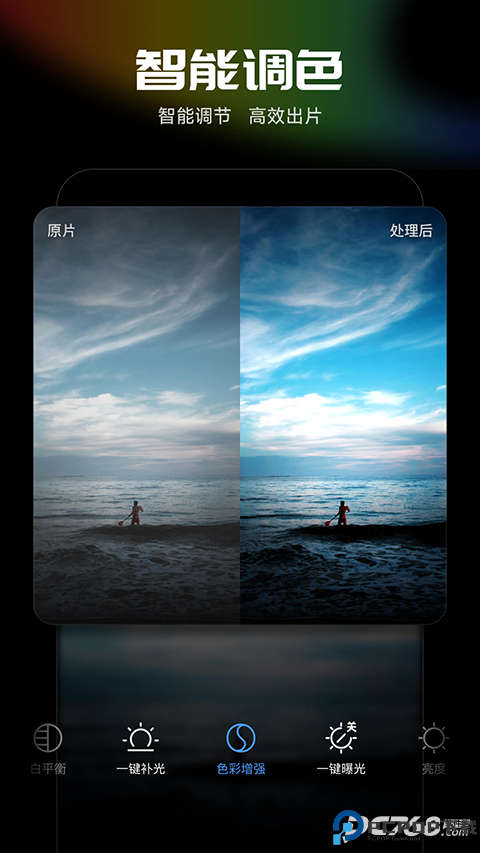
v0.6.0版本
1. 新增 「AI 出片」功能,告别繁琐,一键出片,你的专属修图大师!
欢迎前往【设置 → 意见反馈】,提建议哦~
致力于为您带来更加【简便易用、功能强大】的使用体验!
应用信息
相关专题MORE +